RHEL 8 / CENTOS 8 Ajouter un utilisateur aux sudoers
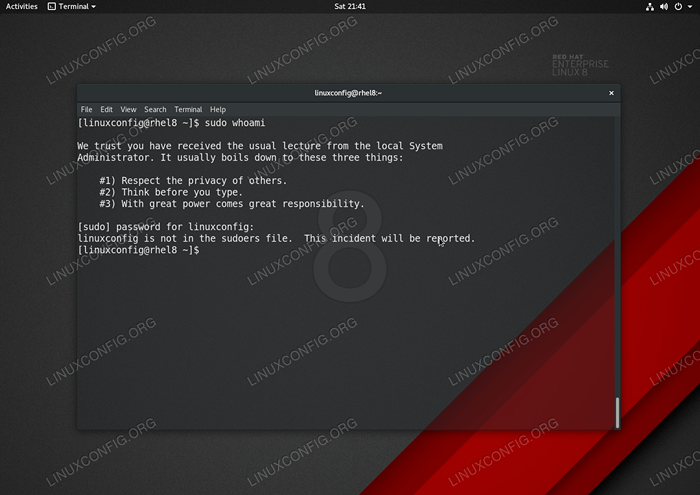
- 1543
- 178
- Clara Nguyen
Le Sudo La commande permet aux utilisateurs réguliers d'exécuter des commandes avec des privilèges administratifs / racines. En ajoutant tout utilisateur au groupe sudo prédéfini roue Accordera les privilèges racine d'exécuter n'importe quelle commande en tant qu'utilisateur racine. Toute tentative d'utilisation du Sudo La commande pour l'utilisateur non-Sudo aboutira:
L'utilisateur n'est pas dans le fichier sudoers. Cet incident sera signalé.
Dans ce tutoriel, vous apprendrez:
- Comment créer l'utilisateur sudo sur le système RHEL 8 / CentOS 8.
- Comment ajouter l'utilisateur existant aux sudoers.
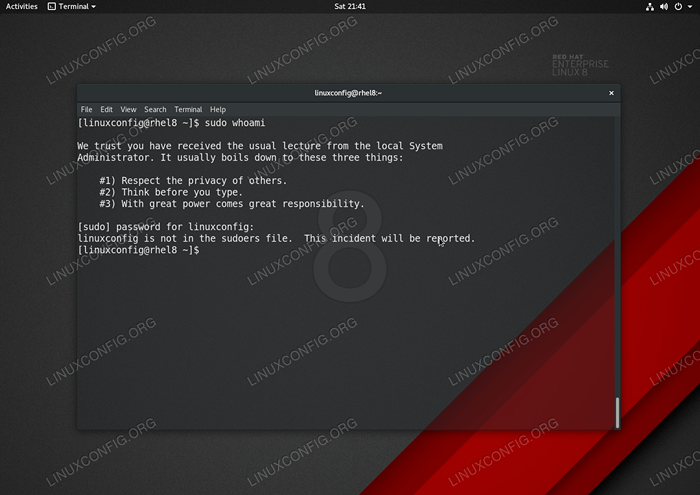 L'utilisateur n'est pas dans le message d'erreur du fichier sudoers sur RHEL 8 / Centos 8 Linux.
L'utilisateur n'est pas dans le message d'erreur du fichier sudoers sur RHEL 8 / Centos 8 Linux. Exigences et conventions logicielles utilisées
| Catégorie | Exigences, conventions ou version logicielle utilisée |
|---|---|
| Système | RHEL 8 / CENTOS 8 |
| Logiciel | N / A |
| Autre | Accès privilégié à votre système Linux en tant que racine ou via le Sudo commande. |
| Conventions | # - Exige que les commandes Linux soient exécutées avec des privilèges racine soit directement en tant qu'utilisateur racine, soit par l'utilisation de Sudo commande$ - Exige que les commandes Linux soient exécutées en tant qu'utilisateur non privilégié régulier |
RHEL 8 / CENTOS 8 Ajouter un utilisateur aux sudoers instructions étape par étape
Dans cette section, nous ajouterons des privilèges sudo à un utilisateur existant, par exemple. linuxconfig.
- Gagnez l'accès à la ligne de commande Root:
$ su
- Ajouter un utilisateur au
rouegroupe. Dans cet exemple, nous créerons un nouvel utilisateur sudo à partir d'un utilisateur existantlinuxconfig:# useradd -g roue LinuxConfig
AVERTISSEMENT
Donner l'alimentation à l'utilisateur pour exécuter n'importe quelle commande avec des privilèges racine pourrait ne pas être le mouvement le plus intelligent. Vous pouvez essayer de limiter la puissance de l'utilisateur en n'autorisant que l'utilisation du système en ne faisant pas partie du::% sys all = réseautage, logiciel, services, stockage, délégué, processus, localiser, conducteurs
ligne à l'intérieur du
/ etc / sudoersfichier et y compris l'utilisateursystèmegroupe au lieu durouegroupe. Vous pouvez également explorer d'autres options préconfigurées dans/ etc / sudoersPour limiter davantage le pouvoir de l'utilisateur pour éviter d'éventuels accidents involontaires ou intentionnels. - Regin nous le nouvel utilisateur sudo pour appliquer les nouveaux paramètres:
# su LinuxConfig
- Test des autorisations sudo:
$ sudo whoami racine
Si tout s'est bien passé, la commande ci-dessus devrait produire le
racinesortir.
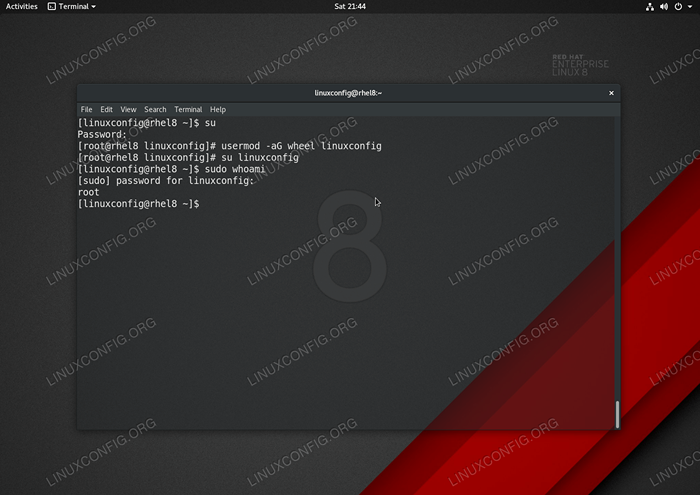 Ajouter un utilisateur existant au fichier sudoers sur Redhat 8 Linux.
Ajouter un utilisateur existant au fichier sudoers sur Redhat 8 Linux. RHEL 8 / CENTOS 8 Créez un nouvel utilisateur sudo Instructions étape par étape
Dans cette section, nous créerons un nouveau compte utilisateur sudo.
- Gagnez l'accès à la ligne de commande Root:
$ su
- Utilisez le
userAddcommande pour créer un nouvel utilisateur, par exemple.foobaret ajouter l'utilisateur à larouegroupe.# userAdd -g Wheel Foobar
- Définir le mot de passe sur nouveau
foobar:# passwd foobar
- Regin nous le nouvel utilisateur sudo pour appliquer les nouveaux paramètres:
# su foobar
- Test des autorisations sudo:
$ sudo whoami racine
Tutoriels Linux connexes:
- Comment éliminer les bloatware de votre mobile Android Samsung…
- Comment créer Modifier et supprimer le compte des utilisateurs sur Linux
- Gestion de la saisie des utilisateurs dans les scripts bash
- Comment ajouter / supprimer l'utilisateur sur Manjaro Linux
- Comment supprimer l'utilisateur sur Ubuntu
- Comment ajouter l'utilisateur sur Almalinux
- Comment supprimer l'utilisateur sur le système Linux
- Comment supprimer l'utilisateur d'un groupe sur Linux
- Commandes Linux: les 20 meilleures commandes les plus importantes que vous devez…
- Comment réinitialiser le mot de passe sur Almalinux
- « Installez le serveur SSH sur CentOS 8 / RHEL 8
- RHEL 8 / CENTOS 8 OUVERT HTTP PORT 80 et HTTPS PORT 443 avec Firewalld »

